Coolmuster iPhone Backup Extractor for Mac Online-Hilfe
Willkommen in der Online-Hilfe für Coolmuster iPhone Backup Extractor für Mac! Hier finden Sie detaillierte Schritte, häufig gestellte Fragen sowie die Detailinformationen zu diesen Produkten. Wenn Sie Fragen oder Anregungen haben, können Sie hier Ihre Kommentare hinterlassen. Lassen Sie uns zunächst gemeinsam die Hauptmerkmale von Coolmuster iPhone Backup Extractor für Mac überprüfen.
Hauptmerkmale
• Extrahieren Sie Daten aus der iPhone iTunes-Sicherungsdatei auf Mac, ohne das iPhone an den Computer anzuschließen.
• Unterstützt die Wiederherstellung von Fotos, Kontakten, Kalendern, SMS, Erinnerungen, Anruflisten usw. für das iPhone.
• Miniaturansichten und Listen-Vorschaumodi, mit denen Sie eine Vorschau Ihrer verlorenen Dateien anzeigen und die detaillierten Informationen überprüfen können.
• Unterstützt alle iPhone-Modelle, einschließlich des neuesten iPhone 5S / 5C, iPhone 5, iPhone 4S, iPhone 4, iPhone 3GS usw.
• Das intuitive und benutzerfreundliche Oberflächendesign macht den gesamten Extraktionsprozess zu einem Kinderspiel.
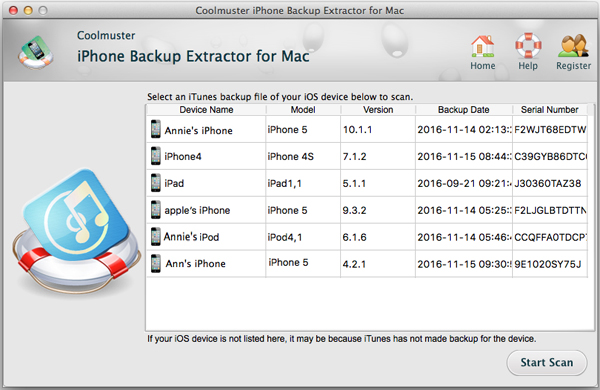
Systemvoraussetzungen
OS: Mac OS X 10.10, 10.8 (Mountain Lion), 10.7, 10.6
Minimale Hardwareanforderungen: Intel Core CPU mit 1 GHz oder schneller, 1 GB und mehr Festplattenspeicher.
Installation & Deinstallation
Installation
Führen Sie die folgenden Schritte aus, um die Coolmuster iPhone Backup Extractor für Mac auf Ihrem Computer zu installieren. Es ist sehr einfach.
(1) Klicken Sie auf die Download-Datei, nachdem Sie die Software heruntergeladen haben, und klicken Sie auf "Zustimmen", um die Installation zu starten.
(2) Ziehen Sie das Symbol Coolmuster iPhone Backup Extractor für Mac in den Anwendungsordner, um es erfolgreich zu installieren.
Deinstallation
Um die Coolmuster iPhone Backup Extractor für Mac von Ihrem Computer zu deinstallieren, gehen Sie bitte wie folgt vor:
(1) Beenden Sie Coolmuster iPhone Backup Extractor für Mac auf Ihrem Computer.
(2) Öffnen Sie den Ordner "Programme" und ziehen Sie das Symbol Coolmuster iPhone Backup Extractor für Mac in den Papierkorb.
(3) Leeren Sie den Papierkorb.
Registrierung
Sobald Sie diese Software bestellt haben, erhalten Sie in Ihrem E-Mail-Postfach einen Brief, der den Registrierungscode und die URL zum Herunterladen der Vollversion enthält. Sie können entweder die Testversion entfernen und die Vollversion auf Ihren Computer herunterladen oder die Software direkt in der kostenlosen Testversion registrieren.
Um die Software zu registrieren, müssen Sie auf der Benutzeroberfläche der Software auf "Registrieren" klicken, um die Registrierungsschnittstelle aufzurufen. Sie werden aufgefordert, die lizenzierte E-Mail-Adresse und den Registrierungscode einzugeben. Bitte beachten Sie, dass die E-Mail-Adresse diejenige sein sollte, unter der Sie die Software gekauft haben.
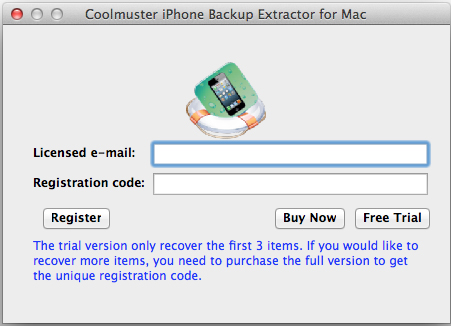
Nachdem Sie die Software registriert haben, starten Sie die Software einfach neu, um den vollen Funktionsumfang selbst zu erleben.
